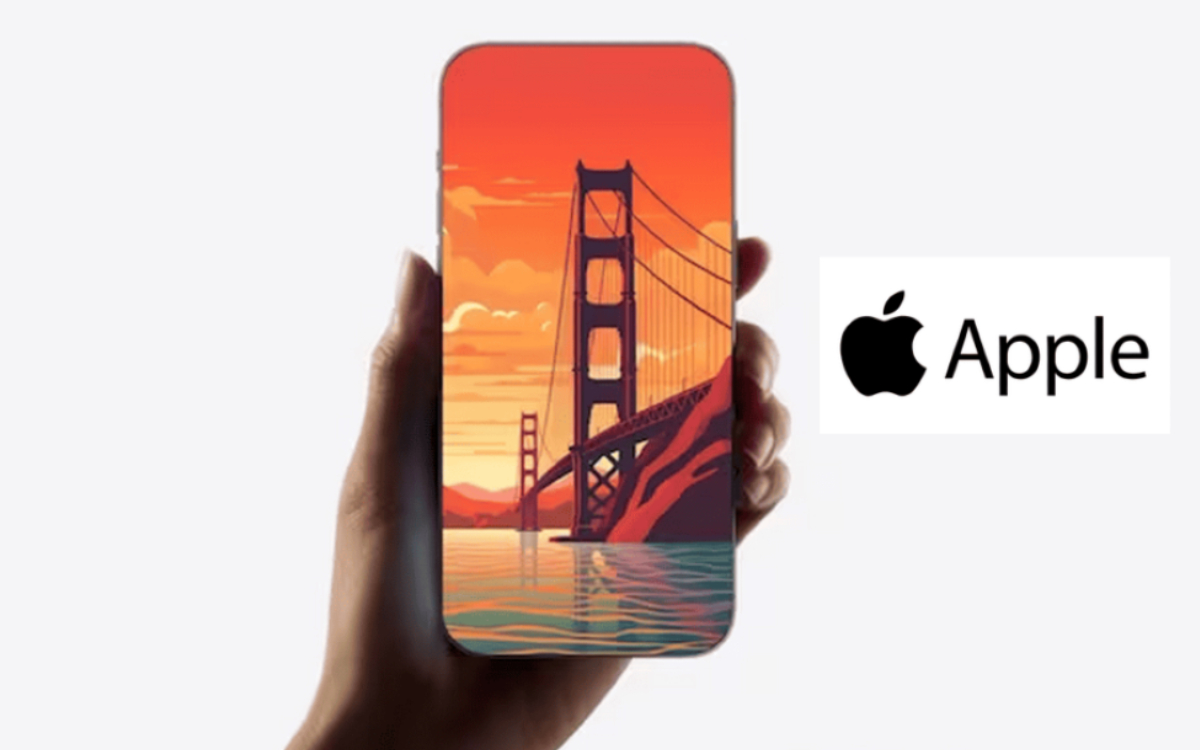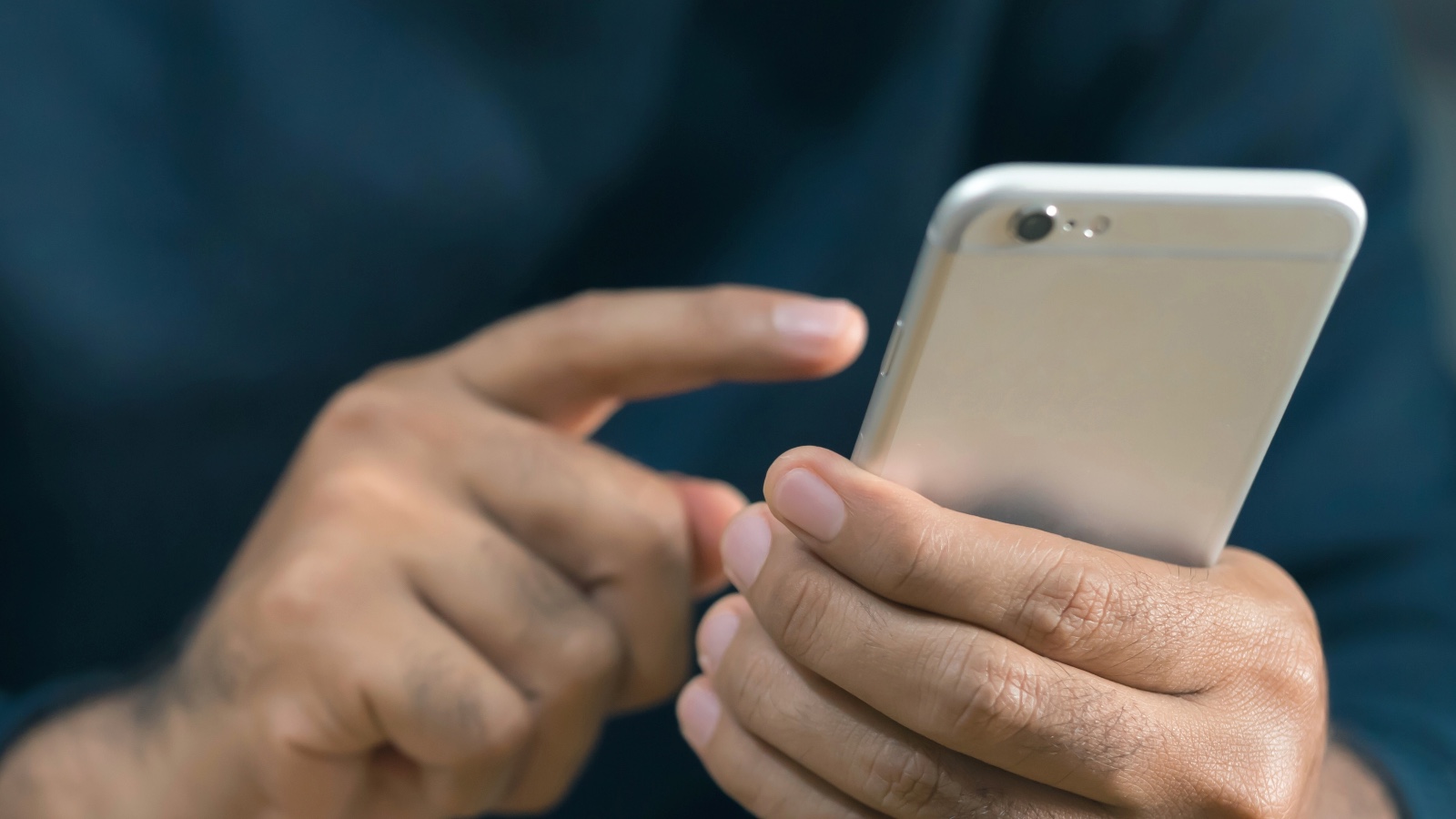Сброс iPhone до заводских настроек полностью
. Пошаговая инструкция и способы для всех моделей
Иногда iPhone начинает вести себя странно: приложения зависают, батарея садится быстрее обычного, настройки сбились, и непонятно, что с этим делать. А бывает, что нужно подготовить телефон к продаже или подарку и сначала стереть с него все личные данные. В таких случаях на помощь приходит сброс до заводских настроек. Это полное «обновление» устройства — оно становится таким, каким было в день покупки. Рассказываем, как сохранить данные и какие есть варианты сброса.
Содержание
Как защитить данные перед сбросом iPhone
В первую очередь нужно подумать о том, как сохранить данные. Ведь когда вы обнулите смартфон, они исчезнут. Создав резервную копию, можно не бояться потерять важные фотографии, видео или приложения. Apple предусмотрел такую опцию, и в системе есть встроенные способы скопировать данные.
Резервное копирование в iCloud
У Apple есть предустановленное облачное хранилище. Скорее всего, вы и так им пользуетесь, если у вас iPhone. Это сервер, куда автоматически помещаются копии ваших контактов, медиафайлов, приложений. Он виртуальный и находится за пределами физического смартфона и компьютера. Все продукты сообщаются с этим сервером и сохраняют туда копии. Нужно убедиться, что смартфон обновил данные в ICloud и сделал копию всех последних изменений [1].
- Зайдите в приложение «Настройки» в вашем смартфоне.
- Перейдите в блок с вашим профилем.
- Кликните на iCloud > «Резервная копия в iCloud».
- Проверьте, что копирование включено: свитчер показывает зеленый цвет.
- Найдите опцию «Создать резервную копию» (может занять несколько минут, в зависимости от объема данных).
- Обратите внимание: рядом будет надпись «Последнее успешное резервное копирование:»
- Убедитесь, что обновление произведено недавно.
Важно, что по умолчанию ICloud выделяет до 5 ГБ хранилища — этого объема хватит, если у вас не очень много медиафайлов (фото и видео). Если места недостаточно, можно увеличить размер хранилища, однако нужно иметь в виду, что оплачивать его придется ежемесячно как подписку. Увеличить размер ICloud можно в настройках смартфона, в разделе «Управление хранилищем».
Резервное копирование через Finder (macOS Catalina и новее)
Все содержимое смартфона можно скопировать на компьютер. Это легко сделать, если установлена операционная система macOS, версия Catalina или новее. Это означает, что устройства связаны одним аккаунтом Apple ID, что делает копирование намного проще.
- Подключите iPhone к Mac с помощью кабеля. Тут у Apple есть сложности: в разных версиях использовались разные порты, поэтому может потребоваться переходное устройство.
- Откройте Finder и найдите название вашего смартфона в списке дисков.
- Выберете во вкладке «Основные» опцию «Создать резервную копию всех данных с iPhone на этот Mac».
- Установите код-пароль, если не хотите, чтобы к данным имел доступ посторонний. Это называется «шифрование» [2].
- Нажмите «Создать резервную копию сейчас».
Резервное копирование через iTunes
Для тех, у кого нет доступа к версии Catalina, например нет возможности обновить операционку, подойдет вариант копирования через ITunes [3]. Эта программа не просто проигрывает музыкальные файлы, но и хранит данные. В новых версиях системы эту программу заменили на три разных приложения: Apple Music, Apple TV, Apple Podcast. Но в старых системах она еще работает и доступна для скачивания на компьютеры с системой Windows.
- Убедитесь, что у вас установлена последняя версия iTunes. Если это не так, нужно обновить программу скачав ее в AppStore или с официального сайта Apple.
- Подсоедините смартфон к компьютеру с помощью кабеля.
- Зайдите в приложение ITunes и найдите в нем ваше устройство. Оно будет отображаться в левой панели, где указаны разные типы контента и папки. Опознать его можно по названию iPhone.
- Найдите «Резервные копии» и выберите «Этот компьютер».
- Создайте копию. На это может потребоваться до 40 минут. В это время не отключайте телефон от компьютера и не закрывайте программу.
Как сбросить iPhone до заводских настроек
Когда есть уверенность, что ничего ценного при обнулении телефона не потеряется, можно приступить непосредственно к сбросу настроек. Есть несколько способов сделать это, причем можно сохранить все данные. Но в любом случае лучше сделать резервную копию.
Через настройки телефона
Компания-производитель предусмотрела, что может потребоваться обнуление смартфона. Поэтому самый простой способ сделать это — удалить данные через настройки iPhone. Это быстрый и удобный вариант, [4] правда, доступный только для относительно новых моделей — от 15-й версии и позже.
- Зайдите на смартфоне в приложение «Настройки».
- Перейдите в раздел «Основные» > «Передача или сброс iPhone».
- Выберете опцию «Стереть контент и настройки».
- Введите код-пароль от вашего смартфона, тот же, который вы установили для входа и авторизации.
- Подтвердите удаление данных.
- Перезагрузите iPhone для сброса.
После перезагрузки экран загорится и вы увидите приветствие от Apple на разных языках. Так ведет себя новый смартфон, на котором еще никто не работал.
Через настройки телефона с сохранением всех данных
Есть вариант не удалять все данные при обнулении через настройки телефона. Он доступен владельцам iPhone 15 и новее [5]. Помните, что даже в этом случае лучше иметь резервную копию ваших документов. Не игнорируйте эту опцию.
- Войдите в «Настройки».
- Выберете, что вы хотите стереть: все настройки, настройки сети, словарь клавиатуры, домашние настройки, геолокацию и конфиденциальность. Выбрать можно несколько пунктов.
- Подтвердите свой выбор и ждите окончания обновления.
Через компьютер
Не всегда можно произвести обновление непосредственно через смартфон. Например, он завис и не получается его перегрузить или ваш телефон более старой модели. Тогда можно попробовать обнулить систему через компьютер.
1. Соедините смартфон с компьютером. В зависимости от марки компьютера вам потребуется либо Finder (на Mac) или iTunes (на Windows).
2. Переведите смартфон в режим восстановления. На разных моделях это делается по-разному:
- Версии от 7-й и выше имеют три кнопки по боками. Нужно зажать верхнюю и нижнюю кнопки, а затем удерживать клавишу справа.
- «Семерки» отличаются особой системной управления — здесь нужно удерживать одновременно левую нижнюю кнопку и правую.
- Более старые модели имеют внизу экрана круглую клавишу. Нужно одновременно нажать на нее и на кнопку питания справа.
3. Удерживайте, пока не появится экран режима восстановления. На нем будет изображен кабель и подключение к ноутбуку или ITunes.В это время на экране компьютера появится окно с возможностью выбора восстановления.
4. Выберите ее и дождитесь перезагрузки
5. Создайте базовую настройку телефона, как при покупке нового iPhone.
Сброс заблокированного iPhone
Бывают ситуации, когда смартфон заблокирован. В этом случае можно также попробовать сбросить настройки, тогда телефон обнулится и разблокируется [6].
1. Выключите смартфон. Помните, что все модели выключаются по-разному.
- Если телефон поддерживает функцию Face ID, на нем есть три клавиши по бокам. Нужно зажать кнопку справа и левую нижнюю, пока не появится ползунок выключения питания. Далее передвиньте ползунок, чтобы выключить iPhone.
- Если у вас более ранняя версия смартфона, нажмите и удерживайте верхнюю или боковую кнопку, пока не появится ползунок «Выключить». Передвиньте ползунок, чтобы выключить iPhone.
2. Переведите гаджет в режим восстановления. Для этого соедините его с компьютером и активируйте режим.
- Если у вас модель от 7-й и старше, нужно зажать правую боковую кнопку и удерживать, пока на экране не появится изображение компьютера и кабеля.
- При 7-й версии поможет левая нижняя кнопка — зажмите до появления экрана восстановления.
- Более ранние модели имеют внизу экрана круглую кнопку «Домой». Зажмите ее до включения функции восстановления.
3. В зависимости от модели компьютера откройте или Finder, или iTunes и следуйте инструкции по обновлению «Настроек».
- Найдите свой iPhone в списке устройств.
- Выберите окно «Восстановить».
- Подтвердите действие и дождитесь завершения процесса восстановления.
4. После завершения восстановления iPhone перезагрузится. Отключите его от компьютера и настройте как новое устройство.
Частые вопросы
Удаляется ли eSIM при сбросе iPhone до заводских настроек?
При сбросе iPhone до заводских настроек данные eSIM не удаляются автоматически. Чтобы удалить электронную сим-карту, придется связаться с оператором связи [7].
Можно ли сбросить iPhone до заводских настроек без Apple ID?
Сброс iPhone до заводских настроек без ввода Apple ID невозможен, если на устройстве включена функция «Найти iPhone». Эта функция активирует блокировку активации, которая предотвращает использование устройства без авторизации владельца. Если вы приобрели iPhone с активированной блокировкой, рекомендуется связаться с предыдущим владельцем или обратиться в службу поддержки Apple.
Что делать, если после сброса iPhone запрашивает Apple ID предыдущего владельца?
Если после сброса iPhone запрашивает Apple ID предыдущего владельца, это означает, что устройство связано с его учетной записью через функцию «Найти iPhone». В таком случае необходимо связаться с предыдущим владельцем и попросить его удалить устройство из своей учетной записи iCloud. Если это невозможно, рекомендуется обратиться в службу поддержки Apple, предоставив документы, подтверждающие право собственности на устройство.